반응형
이 포스트의 동영상 URL
스프링부트로 개발을 하기 위해서는 우선 Java를 설치해야 합니다.
OpenJDK 설치
- JDK 다운로드
아래 사이트에서 openjdk를 다운로드합니다.
OpenJDK는 java를 무료로 사용할 수 있는 오픈소스입니다.
https://openjdk.java.net/install/
OpenJDK: Download and install
How to download and install prebuilt OpenJDK packages JDK 9 & Later Oracle's OpenJDK JDK binaries for Windows, macOS, and Linux are available on release-specific pages of jdk.java.net as .tar.gz or .zip archives. As an example, the archives for JDK 13 may
openjdk.java.net
- 압축풀기
설치를 원하는 JDK버전을 다운받은 후 압축을 풀면 "jdk-버전" 형태의 폴더가 나옵니다. - java 폴더 생성
"C:\Program Files" 폴더에서 java 폴더를 생성합니다. - "jdk-버전" 폴더 이동
"jdk-버전" 폴더를 C:\Program Files\java\ 아래로 이동합니다.
(예 : C:\Program Files\java\jdk-16.0.1)
JAVA_HOME 설정
- 윈도우 탐색기를 실행 후 내PC에서 마우스 오른쪽버튼을 클릭한 후 속성을 선택합니다.
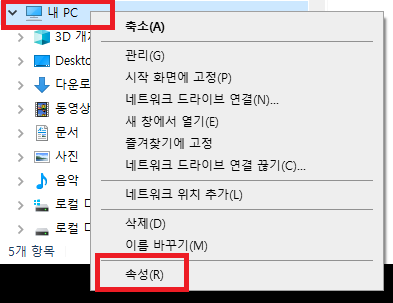
- 고급 시스템 설정을 선택합니다.

- 환경 변수를 선택합니다.
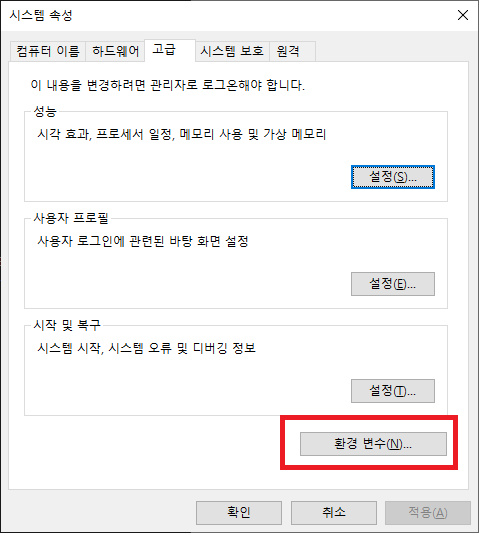
- 새로 만들기를 선택합니다.

- JAVA_HOME을 설정합니다.
변수 이름 : JAVA_HOME
변수 값 : C:\Program Files\java\jdk-16.0.1
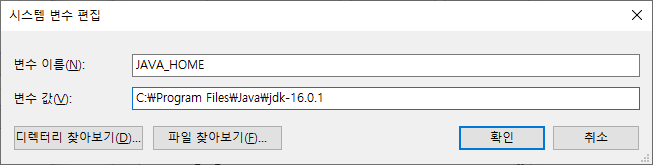
Path 설정
- java를 모든 폴더에서 실행할 수 있도록 path를 설정합니다.
시스템 변수의 Path를 선택 후 편집 버튼을 클릭

- Path에 "%JAVA_HOME%\bin"을 추가 한 후 확인을 클릭합니다.

Java 설치 확인
- 윈도우 검색창에 "cmd" 입력 후 "명령 프롬프트"를 선택합니다.
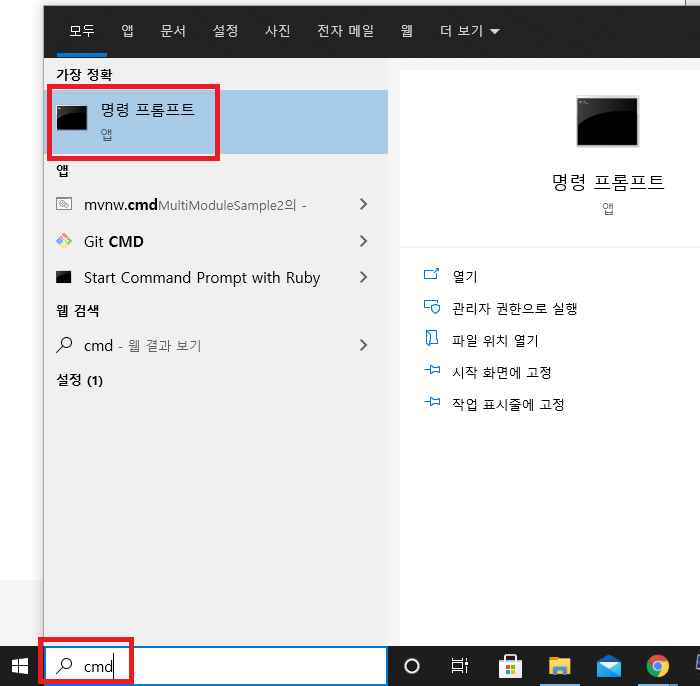
- 명령 프롬프트에서 "java -version"을 입력합니다.
아래 처럼 결과가 나오면 정상적으로 설치가 완료된 것입니다.
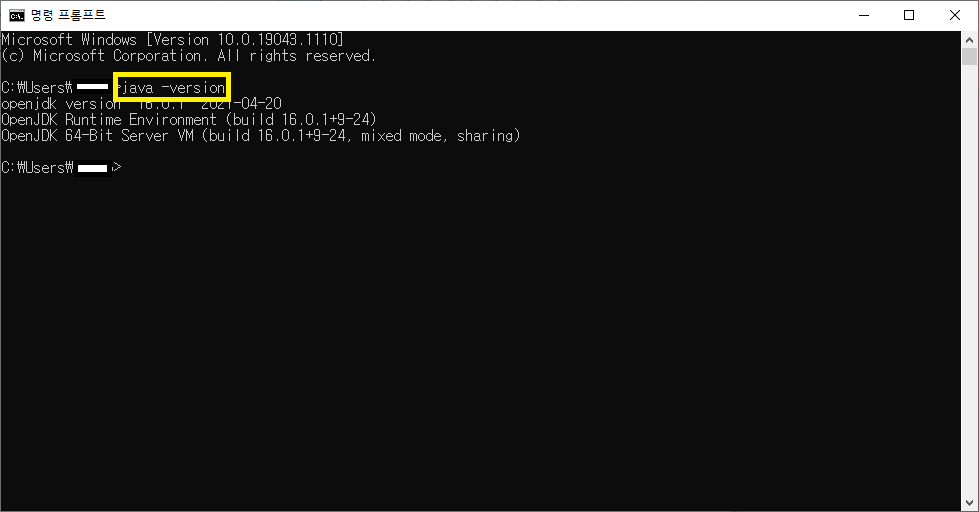
Java 설치가 완료되었습니다.^^
반응형
'스프링부트' 카테고리의 다른 글
| Maven을 이용한 스프링부트 Multi Module 프로젝트(3/3)-프로그램개발 (0) | 2021.10.09 |
|---|---|
| Maven을 이용한 스프링부트 Multi Module 프로젝트(2/3)-프로젝트 만들기 (0) | 2021.10.09 |
| Maven을 이용한 스프링부트 Multi Module 프로젝트(1/3)-프로젝트구조 (0) | 2021.10.09 |
| 03.Eclipse에 Springboot 환경 설정 (0) | 2021.08.01 |
| 02.Eclipse(이클립스) 설치 (0) | 2021.08.01 |